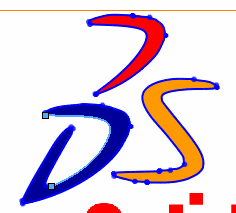Imagem de esboço
Imagem de esboço oferece os seguintes recursos:
Inserir imagens (.bmp, .gif, .jpg, .jpeg, .tif e .wmf) em um plano de esboço.
Usar imagens como uma camada subjacente na criação de esboços 2D.
Converter dados rastreados em dados vetoriais.
Recomendações para o rastreamento automático
A imagem de origem deve ser de alta resolução, com no mínimo 300 dpi.
Os desenhos em preto e branco (line art) deve ser à caneta sobre papel, com contornos precisos e alto contraste.
As cores devem ser tão uniformes quanto possível dentro da área que você selecionar.
Inserir imagem
A primeira página do PropertyManager de Imagem de esboço controla a posição, tamanho, ângulo, orientação, definição da taxa de proporção e transparência da imagem.
Você insere a imagem com sua coordenada (0, 0) na origem do esboço, um tamanho inicial de 1 pixel por 1 mm e a taxa de proporção travada.
As imagens são embutidas no documento (não vinculadas). Se você alterar a imagem original, a imagem do esboço não é atualizada.
Se você desenhar um esboço por cima da imagem, não estarão disponíveis os recursos de snap à imagem, inferências ou rastreamento automático. Se a imagem for movida, excluída ou substituída, o esboço não será atualizado.
Se você ocultar o esboço, a imagem também fica oculta.
Imagens podem ser inseridas em montagens quando se edita uma peça no contexto, mas não podem ser inseridas em esboços de montagens.

Criar o rastreamento automático
A segunda página do PropertyManager de Imagem de esboço permite o rastreamento de contornos ou de áreas selecionadas por cor para criar dados vetoriais. Isso cria um esboço que você pode salvar e editar como necessário. Isso pode ser usado para converter:
Para inserir uma imagem em um plano:
Em um esboço aberto, clique em Imagem de esboço  (barra de ferramentas Esboço) ou em Ferramentas, Ferramentas de esboço, Imagem de esboço.
(barra de ferramentas Esboço) ou em Ferramentas, Ferramentas de esboço, Imagem de esboço.
-
Na caixa de diálogo, navegue até o arquivo da imagem e clique em Abrir.
A imagem é inserida.
-
Defina as propriedades na primeira página do PropertyManager de Imagem de esboço como necessário.
 É possível redimensionar a imagem na área de gráficos arrastando suas alças. É possível arrastar a imagem sem alterar seu tamanho quando o ponteiro muda para
É possível redimensionar a imagem na área de gráficos arrastando suas alças. É possível arrastar a imagem sem alterar seu tamanho quando o ponteiro muda para  .
.
Clique em  .
.
Para editar a imagem:
 Se você está na segunda página do PropertyManager de Imagem de esboço , clique em
Se você está na segunda página do PropertyManager de Imagem de esboço , clique em  .
.
Clique duas vezes na imagem e edite os valores no PropertyManager.
Para excluir a imagem:
Clique duas vezes na imagem e pressione Excluir.
Para converter a imagem em dados vetoriais:
Siga as etapas 1 a 3 do tópico Para inserir uma imagem em um plano de esboço.
Clique em  para exibir a segunda página do PropertyManager de Imagem de esboço.
para exibir a segunda página do PropertyManager de Imagem de esboço.
Em Configurações de rastreamento:
Selecione uma ferramenta para Tipo de imagem.
Selecione uma ferramenta para Ferramentas de seleção e crie uma borda em torno da imagem que você quer rastrear.
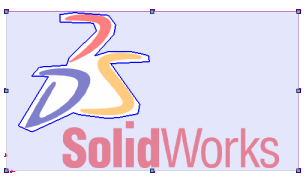
Clique em Iniciar rastreamento.
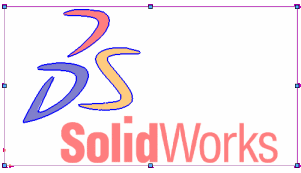
Em Configurações de visualização, marque ou desmarque Exibir imagem de origem e Exibir geometria rastreada para isolar e verificar as imagens original e rastreada.
-
Em Iniciar rastreamento, ajuste os controles deslizantes.
|
 Observe o seguinte: Observe o seguinte:
Os controles deslizantes controlam a imagem de origem. Os controles deslizantes para Tolerância de cor e Tolerância de reconhecimento são dinâmicos. Defina Tolerância de cor mais para a esquerda para aumentar a precisão e diminuir o desvio das cores. Defina Tolerância de reconhecimento mais para a esquerda para aumentar a precisão com que o rastreamento segue a geometria da origem. |
Clique em Aplicar.
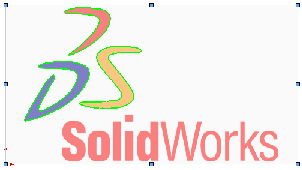
 Você pode desmarcar Exibir imagem de origem para que somente os elementos de esboço vetoriais sejam exibidos quando você criar o esboço.
Você pode desmarcar Exibir imagem de origem para que somente os elementos de esboço vetoriais sejam exibidos quando você criar o esboço.
Clique em  para criar o esboço.
para criar o esboço.
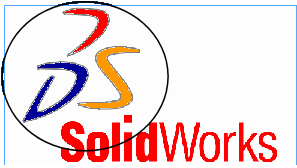
Selecione segmentos de spline individuais e ajuste seu formato como necessário.